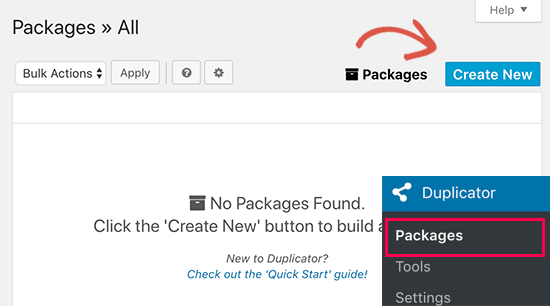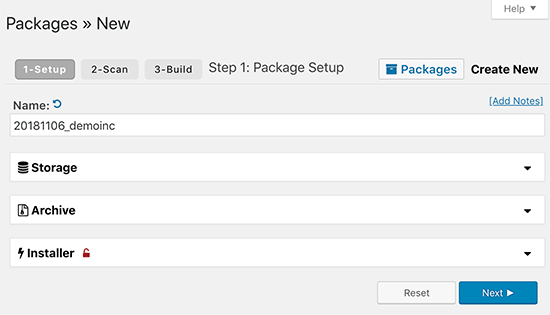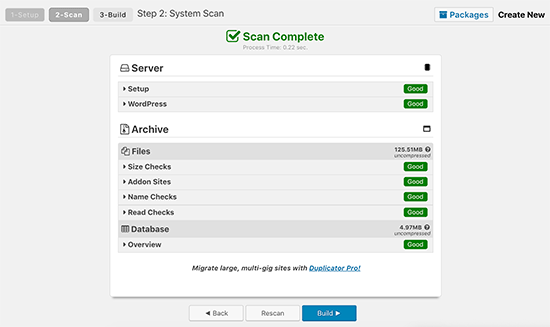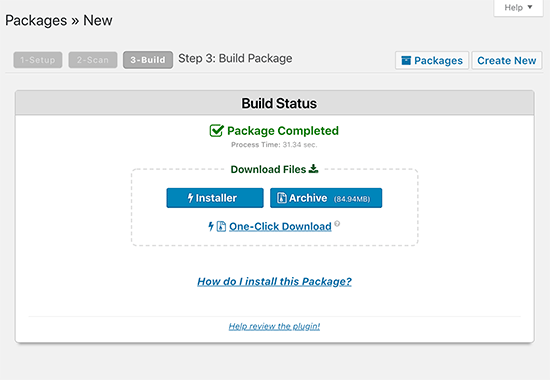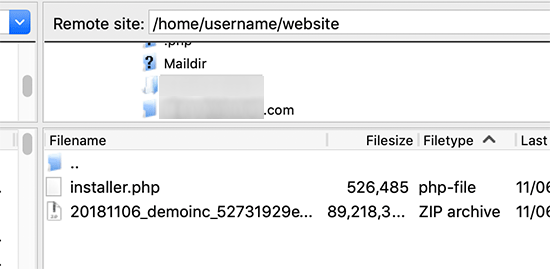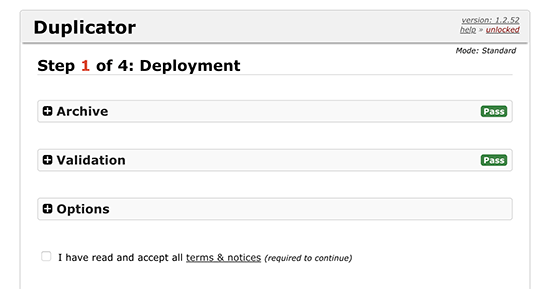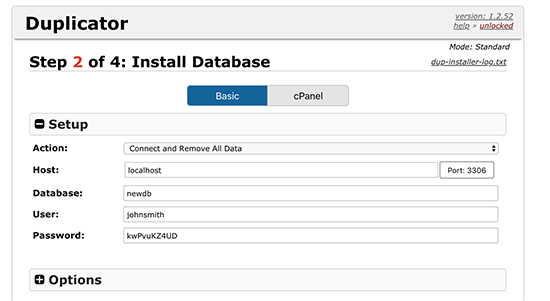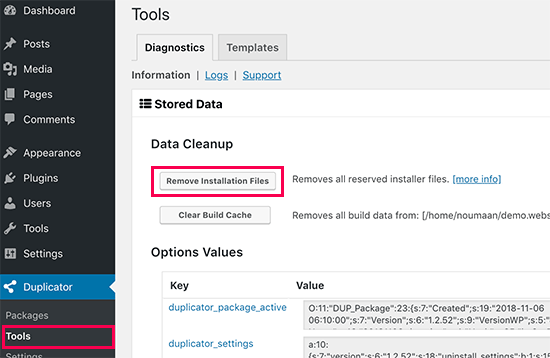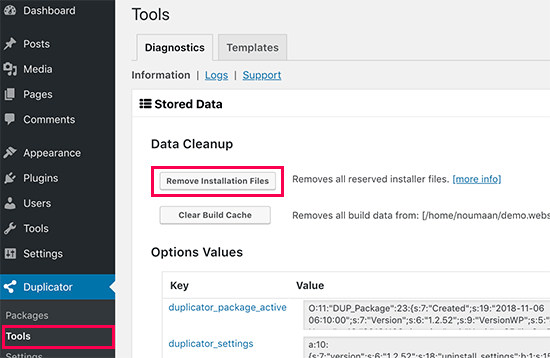Как сделать копию сайта клон
Как клонировать сайт на WordPress за 7 шагов
Вообще, клонирование – это неэтичная практика. Однако, иногда возникает необходимость дублировать сайт на WordPress, и такие задания можно встретить на биржах фриланса (кстати, с вполне законными целями).
В этой статье мы покажем вам, как легко клонировать сайт на базе WordPress за 7 простых шагов.
Что такое клонирование и зачем его использовать?
Идея клонирования сайта WordPress проста: вы делаете точную копию или дубликат одного сайта WordPress и располагаете его на другом домене.
Возможно, вам интересно, есть ли веские причины для этого? Есть!
Одним из реальных сценариев является перемещение сайта WordPress на новый хостинг или новый домен. Клонирование сайта позволит сэкономить вам часы работы.
Другое возможное использование — это когда вы разрабатываете сайт для клиента на локальном сервере. Как только проект будет выполнен, вы можете дублировать сайт WordPress и перенести его на сервер своего клиента.
Наконец, вы можете клонировать живой сайт WordPress на ваш локальный сервер для тестирования и разработки.
Клонирование сайта WordPress – не сложная процедура. Вы можете создать дубликат сайта за считанные минуты.
Шаг 1. Клонирование WordPress с использованием Duplicator Plugin
Для этой статьи мы будем использовать плагин Duplicator. Это мощный плагин для резервного копирования и переноса WordPress, который подойдет как для новичков, так и для профессионалов.
Первое, что вам нужно сделать, это установить и активировать плагин Duplicator.
Он работает из коробки, и вы можете начать использовать его без дополнительных настроек.
Шаг 2. Создание резервной копии WordPress с помощью Duplicator
Duplicator позволяет клонировать ваш сайт WordPress, создавая резервную копию, а затем распаковывая ее на новом месте.
Давайте продолжим и создадим резервную копию WordPress.
Во-первых, вам нужно открыть страницу Duplicator — Packages и нажать кнопку «Создать новый» вверху.
Это запустит мастер Duplicator, где вам нужно нажать следующую кнопку, чтобы продолжить.
Плагин отсканирует ваш сайт, чтобы проверить, все ли в порядке для начала работы. Если плагин обнаружит проблему, вы увидите предупреждение здесь.
Если все отмечено как «хорошо», нажмите кнопку «Создать», чтобы продолжить. Duplicator теперь будет создавать резервные копии базы данных WordPress, изображений, шаблонов, плагинов и всех других файлов.
Шаг 3. Подготовка к клонированию вашего сайта WordPress
Когда Duplicator завершит процесс резервного копирования, вы увидите ссылку для загрузки архива, который содержит файлы резервных копий и сценарий установщика.
Чтобы загрузить оба файла на компьютер, вам нужно нажать ссылку «Загрузить в один клик».
Оба файла чрезвычайно важны для правильного клонирования вашего сайта и его разворачивания в новом месте.
Шаг 4. Загрузите архив и установщик в новое место
Теперь, когда у вас есть полная резервная копия вашего сайта вместе с файлом установки Duplicator, следующий шаг — загрузить их в новое место.
Это новое местоположение может быть живым веб-сайтом или сайтом на вашем локальном сервере. Если это сайт на вашем локальном сервере, вам просто нужно скопировать и вставить файлы в подпапку внутри вашей папки, например:
Если это живой сайт на другом хосте WordPress, вам необходимо загрузить эти файлы в корневой каталог с помощью FTP-клиента.
Независимо от того, куда вы копируете файлы, вам необходимо убедиться, что папка полностью пуста и в ней нет других файлов или папок, кроме файла installer.php и вашего резервного файла zip.
Шаг 5. Импортирование
Теперь, когда все ваши файлы находятся на своем месте, вам нужно запустить сценарий установки Duplicator.
Просто посетите новый веб-сайт в веб-браузере и добавьте installer.php в конце URL-адреса.
Не забудьте заменить example.com своим собственным доменным именем или адресом localhost вашего нового сайта.
Теперь вы увидите сценарий установки Duplicator на экране. Он автоматически ищет резервные файлы и основные параметры конфигурации. Если все хорошо, перейдите по ссылке и отметьте флажками условия и уведомления. После этого вы можете нажать следующую кнопку, чтобы продолжить.
На следующем экране Duplicator попросит вас ввести информацию о базе данных. Это база данных, которую вы хотите использовать для вашего нового клонированного сайта WordPress.
Не забудьте нажать кнопку «Test Database», чтобы убедиться, что введенная вами информация о базе данных верна.
После этого нажмите кнопку «Далее», чтобы продолжить.
Теперь Duplicator импортирует вашу базу данных и файлы. Затем он попросит вас обновить настройки для нового сайта.
Он автоматически обнаружит изменения и заполнит поля URL, Path и Title. Вы можете просто нажать кнопку «Далее», чтобы продолжить.
Теперь Duplicator завершит установку, и вы увидите кнопку входа в панель администратора. Нажав на нее, вы попадете в область администрирования нового клонированного сайта WordPress.
Шаг 6. Проверьте клонированный сайт
Теперь вы можете протестировать клонированный сайт. Мы рекомендуем тестировать как административную область, так и интерфейс вашего веб-сайта, чтобы убедиться, что все ваши данные на месте, и веб-сайт работает нормально.
Шаг 7. Удаление временных файлов
Как только вы убедитесь, что все импортировано правильно, вы удалите установочные файлы, созданные плагином Duplicator.
На клонированном сайте WordPress перейдите на страницу «Duplicator» и нажмите кнопку «Удалить установочные файлы».
Вот и все, вы успешно клонировали сайт WordPress.
Послесловие
Как видите, клонирование сайта на WordPress не очень сложная задача, если вы дублируете свой собственный сайт. Если вы хотите скопировать другой сайт WordPress, то это незаконно, если у вас нет явного письменного разрешения.
Есть и другие способы клонирования сайта WordPress, например, вручную, что даже не требует доступа в панель администратора. Но с большим сайтом вы просто замучаетесь это делать.
Для большинства случаев мы рекомендуем использовать вышеуказанный метод, потому что он самый простой и надежный.
Надеемся, что эта статья поможет вам легко клонировать ваш сайт на WordPress.
Как скопировать сайт и переделать
Работая на бирже фриланса Кворк и других, часто можно встретить задачу копирования сайта, но чаще всего заказчики ищут помощи в копировании лендинга.
Именно поэтому я решил написать данную статью, с целью помочь пользователям решить эту проблему, если есть желание так сказать заморочиться самому и сэкономить деньги.
Я не в коем случае не призываю вас к копированию чужого авторского права, статья носит исключительно ознакомительный характер :), но иногда действительно в сети можно встретить качественный одностраничник подходящий по вашей тематике.
Или если вы занимаетесь дропшиппингом или зарабатываете на СРА сетях, тогда скопировать лендинг, это вполне нормальная практика.
Ведь можно скопировать и полностью переделать, либо просто ознакомиться с кодом и понять как он устроен, вообщем не буду долго томить, переходим к делу…
Скачать программу Wget
После того как скачали программу, установите ее на свой ПК, следуя инструкции.
Далее нам нужно будет, чтобы программа запускалась в командной строке Windows, для этого откройте раздел “Свойства” вашего компьютера, сделать это можно через кнопку “Пуск“, скрин на экране:
И перейдите в – Дополнительные параметры системы – Переменные среды.
Найдите там запись “Path“, нажмите изменить и добавьте строку C:\Program Files\wget, через кнопку “Создать”
Или следующим по порядку, прописав ;C:\Program Files\wget
Внимание! Я прописываю адрес C:\Program Files\wget, потому что программа Wget уставлена у меня по этому адресу, важно прописать ту строку адреса, куда установилась программа у вас. Необходимо чтобы адрес привел в папку, где есть файл wget.exe
Возможно, адрес который вам придется прописать будет C:\Program Files\GnuWin32\bin
Готово! Программа Wget установлена на вашу операционную систему и готова к работе!
Копируем сайт
После того, как вы нашли сайт донор,зайдите в меню “Пуск” своего ПК и в строке поиска напишите cmd.
Внимание! Прописать все это будет довольно сложно, поэтому просто скопируйте и вставьте:
Комбинация Ctrl+V в командной строке не работает. Только правая кнопка мышки – вставить!
Нажимайте “Enter” – сайт уже скачивается.
Как только процесс завершится, обычно копирование Лендинга занимает не более минуты, найдите архив в следующей папке, по адресу C:/Users/имя пользователя пк, у меня это Эльдар.
Если вы все сделали правильно и сайт не защищен от копирования, то вы найдете папку под названием доменного имени донора, откройте ее и познакомьтесь с вложениями. Сайт полностью готов к работе, открыв файл Index.html вы в локальной версии можете посмотреть его, после внесения необходимых правок, перенесите все файлы на ваш хостинг, например через Filezilla и проверьте.
Иногда бывает, что файлы стилей или скриптов на исходном сайте имеют версии, тогда программа Wget при скачивании дописывает к файлам версию и при просмотре сайта на компьютере в локальной версии, они не будут работать, так как ПК не распознает такие расширения, для этого проверьте все папки со стилями и скриптами и если увидите например:
То просто удалите символы после расширения файла *.js, а именно @v=цифра версии, т. е. у вас должно получиться:
и все будет работать.
Скачиваем все изображения с сайта
В своей практике наблюдаю такое, что при копировании Лендинга, не всегда копируются картинки, фоновые изображения или другие графические файлы. Из-за этого сайт не всегда выглядит как копия, а точнее вообще не похож
Чтобы исправить эту проблему, скачайте и установите себе браузер Mozilla Firefox, откройте на нем сайт донор, нажмите правой кнопкой мыши в любом месте и выберите Информация о странице.
Далее переходите на вкладку “Мультимедия”, нажимайте “Выделить все” и “Сохранить как”. Укажите путь, куда скачать и сохранить все изображения.
Как правило картинки сайта всегда находятся в папках img или images, проверьте есть ли у вас таковые и сохраняйте туда.
При копировании картинок, вы можете обратить внимание на строку адрес (внимание на скрин выше) и сохранить их соответственно в той же иерархии, но уже в своей папке скопированного донора на ПК!
Редактирование скопированного сайта
Открыв файл, найдите текст который вам необходимо изменить и приступайте к редактированию, прямо на месте.
После внесения изменений, сохраните файл и проверьте как все получилось.
Видео инструкция
Завершение
На этом статья подходит к концу, я думаю что она была для вас полезной и скопированный вами лендинг, принесет вам пользу.
К сожалению при копировании сайта, не всегда может получиться скачать и сохранить файлы форм отправки данных клиента, в таком случае их придется создавать самому.
Но об этом я напишу уже в следующий раз, подписывайтесь на блог, чтобы не пропустить! А если времени ждать у вас нет и поиски в интернете обернулись неудачей, напишите мне и я помогу вам решить эту проблему!
Как скопировать чужой сайт и загрузить на хостинг?
Бывает так, что встречается хороший веб-ресурс с необычным дизайном и хочется понять, как в нём сделаны те или иные элементы, какие используются теги и стили. Особенно удобно иметь файлы нужного сайта на жёстком диске своего ПК или в хранилище dropbox. Просмотреть его код можно в любое время, вне зависимости от того есть интернет или нет.
На самом деле любой сайт — всего лишь код, который интерпретируется твоим браузером и приходит по запросу от хоста. Увы, но не каждый лендинг получится скопировать. Тем не менее, 70-80% из общего числа можно стянуть, что не может не радовать.
Предупреждаю сразу – воровать, таким образом, чужие проекты нельзя! Но для того чтобы сделать резервную копию своего сайта или посмотреть на то как свёрстан тот или другой элемент понравившегося вам ресурса, такой подход может быть использован.
Установка и настройка софта для копирования
Работать будем с бесплатной программой Wget, которую можно скачать по ссылке: https://sourceforge.net/projects/tumagcc/files/
Переходишь на сайт и скачиваешь архив с программой.
Подробно об этой программе написано в Википедии и сейчас нет необходимости расписывать все нюансы её работы. Далее создаешь папку по следующему пути: C:\Program Files\Wget
Извлекаешь из архива файлы в папку, созданную в предыдущем пункте. После в проводнике жмешь правой кнопкой мыши по «Этот компьютер» → «Свойства» → «Дополнительные параметры системы» → «Переменные среды»:
В «Системных переменных» идешь в → «Path»:
Там нажимаешь «Создать» и указываешь путь к папке с Wget. Во всех окнах жмешь «ОК». Готово, установка выполнена.
Проверим, все ли сделано так, как необходимо. Для этого сочетанием клавиш win+R вызовем окошко «Выполнить», введем в него «cmd» (без кавычек), откроется командная строка. В ней пишем «wget» (так же, без кавычек), и, если видишь такое же сообщение как на скрине ниже, то инсталляция прошла успешно:
Копирование сайта на компьютер
Допустим, ты нашел сайт, копию которого хочешь получить. Сперва обрати внимание на адрес. Если там присутствуют символы из кирилицы (www.сауны.рф), то необходимо будет их конвертировать в корректный для работы Wget вид с помощью http://wwhois.ru/punycode.php :
Жмем «Enter», и запускается процесс копирования. После его завершения будет выведено соответствующее сообщение:
Исходники сайта хранятся в папке по пути: C:\Users\имя_пользователя\название_домена
В нашем случае – это C:\Users\имя_пользователя\kinder-big.ru
Регистрация на хостинге и залив сайта
Проходим простую регистрацию, заполняем все поля которые хостер просит и вводим свой номер телефона, на него придет СМС с кодом подтверждения регистрации.
После этого, введешь код из сообщения, тебя перекинет на страницу, где указаны данные для авторизации. Письмо с ними же придет на почту.
Нажимаем кнопку «Начать работу» и попадаем в панель управления нашим хостингом.
Следующим шагом будет регистрация домена. Придумываем название доменного имени, вводим все свои паспортные данные и регистрируем на том же хостинге. Еще как альтернативу можно использовать другой хостинг для домена или напрямую у регистраторов.
Перенос файлов на хостинг
Дальше стандартная процедура установки, можешь не вникать в подробности и просто жать «ОК». Далее нужно будет подключиться к хосту.
В поле «Хост:» вводишь адрес сервера из технической информации. В «Имя пользователя:» и «Пароль:» – данные, которые приходили на почту при регистрации:
После жмешь на «Быстрое соединение», клиент выполнит подключение и ты получишь возможность загружать файлы без предварительной упаковки в архив. Для этого в левой части окна переходишь в папку с исходниками, а в левой — в папку с именем зарегистрированного домена. Перемещаешь все исходники из левой части в правую, ждешь, пока выполнится загрузка и можешь проверять результат:
Какие есть ограничения у копий
Хочу внести ясность, что скопированный проект, даже если он точь-в-точь будет выглядеть как оригинал, это не означает что будут работать все функции. Не будет работать функционал, который исполняется на сервере, т.е. различные калькуляторы, опросы, подбор по параметрам — работать не будут 99%. Если функционал реализован с помощью Javascript, то будет работать.
Подборка видеоуроков из интернетов
КАК СКОПИРОВАТЬ САЙТ НА ВОРДПРЕССЕ
Онлайн сервисы для копирования простых сайтов
В сети существуют сервисы, которые копируют лендинг, чистят и изменяют его. Нужно указать целевой сайт, а сервис его скачает, очистит скопированную страницу от лишнего кода и чужих ссылок. Клиент получит новый одностраничник в виде готового архива для загрузки на хостинг.
Примеры таких сервисов:
copysta.ru — вы указываете адрес «донора» и сервис полностью скачивает лендинг, очищает его от лишнего кода, меняются контакты, формы заявок перестраиваются на почту заказчика, устанавливается админка для управления лендингом на хостинге заказчика. Стоимость услуг: 1 500-3 000 рублей. В самый дорогой тариф входит редактирование контента, стилей, замена изображений с целью сделать новый лендинг уникальным;
copyland.pro – предлагает сделать копию лендинга любой сложности с очисткой от старых контактов, ссылок, счетчиков веб статистики и перестройку реквизитов, форм и счетчиков для заказчика. Стоимость услуг от 500 рублей; xdan.ru/copysite/ позволяет сделать локальную копию сайта. При этом можно очистить HTML от счетчиков, заменить ссылки или домен в ссылках, заменять указанные слова, всего 11 настроек. Минимальная подписка — 75 рублей на 24 часа.
Это лишь примеры сервисов. Таких подобных можно найти сотни если поискать.